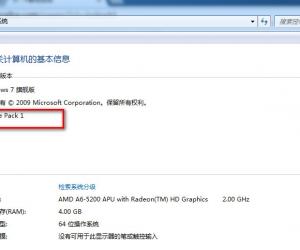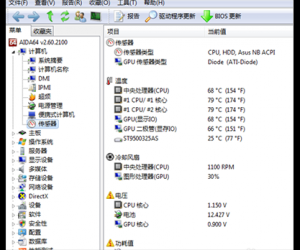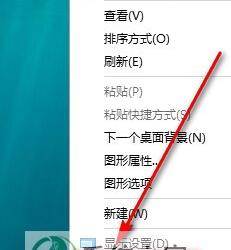Win8.1误删开始桌面图标怎么找回 Win8.1误删开始桌面图标还原的教程
发布时间:2017-03-24 15:17:52作者:知识屋
Win8.1误删开始桌面图标怎么找回 Win8.1误删开始桌面图标还原的教程 很多用户使用Win8.1系统都知道,在开始屏幕下要切换到桌面最快的方法就是点击“桌面”图标,要是我们不小心删除了桌面图标又该怎么进桌面,下面小编就分享一下如何找回桌面图标的方法吧!
Win8.1“桌面”图标找回方法:
1.在开始屏幕,点击左下角 “向下箭头”图标,转到所有应用界面;

2. 在所有应用列表中,找到“桌面”图标并在上面单击鼠标“右键”,然后再点击左下角的“固定到开始屏幕”;
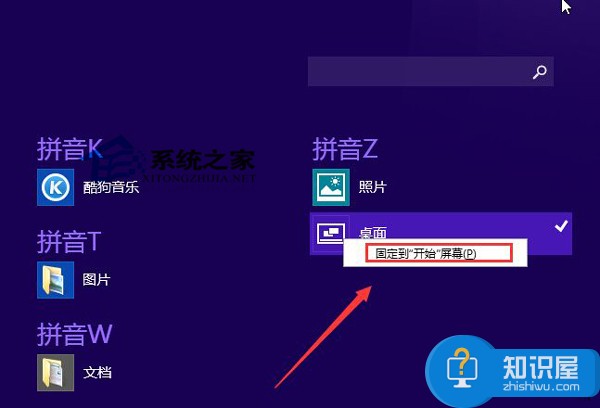
3. 此操作后将重新在开始屏幕固定“桌面”磁贴;
4. 如果在“所有应用”列表中找不到“桌面”图标,则说明相应文件已经被删除。此时需要通过其他电脑安装的Windows 8或者Windows 8.1系统中的“C:\ProgramData\Microsoft\Windows\Start Menu\Programs\”路径中拷贝“桌面.LNK”快捷方式到故障机同等位置即可。
以上是win8.1“桌面”图标误删的解决方法,相信通过这么学习,不再担心把图标弄丢了吧!
知识阅读
软件推荐
更多 >-
1
 一寸照片的尺寸是多少像素?一寸照片规格排版教程
一寸照片的尺寸是多少像素?一寸照片规格排版教程2016-05-30
-
2
新浪秒拍视频怎么下载?秒拍视频下载的方法教程
-
3
监控怎么安装?网络监控摄像头安装图文教程
-
4
电脑待机时间怎么设置 电脑没多久就进入待机状态
-
5
农行网银K宝密码忘了怎么办?农行网银K宝密码忘了的解决方法
-
6
手机淘宝怎么修改评价 手机淘宝修改评价方法
-
7
支付宝钱包、微信和手机QQ红包怎么用?为手机充话费、淘宝购物、买电影票
-
8
不认识的字怎么查,教你怎样查不认识的字
-
9
如何用QQ音乐下载歌到内存卡里面
-
10
2015年度哪款浏览器好用? 2015年上半年浏览器评测排行榜!